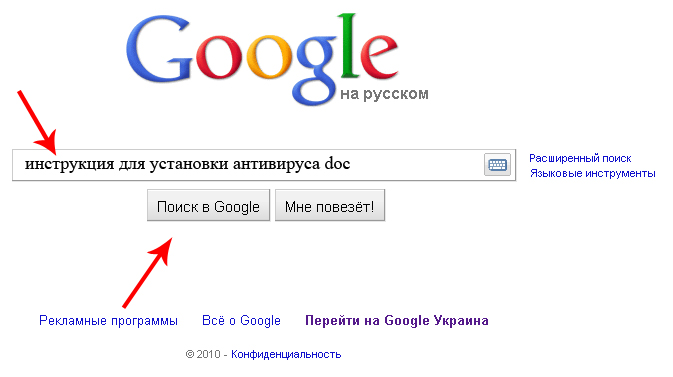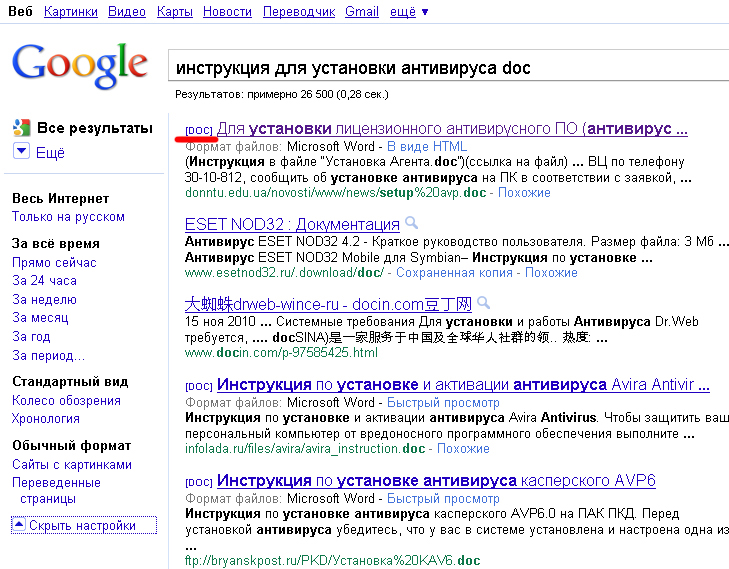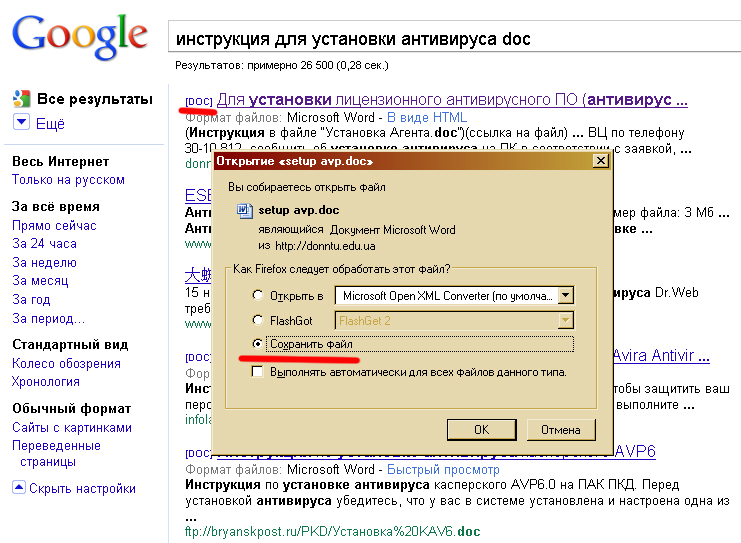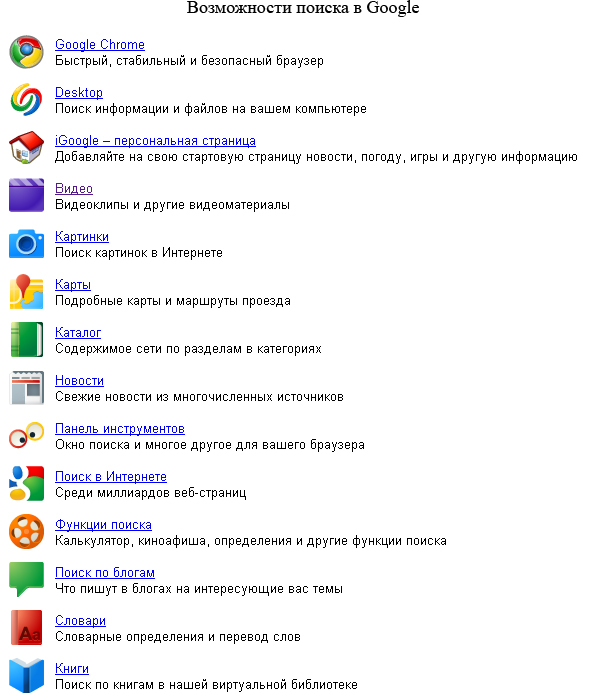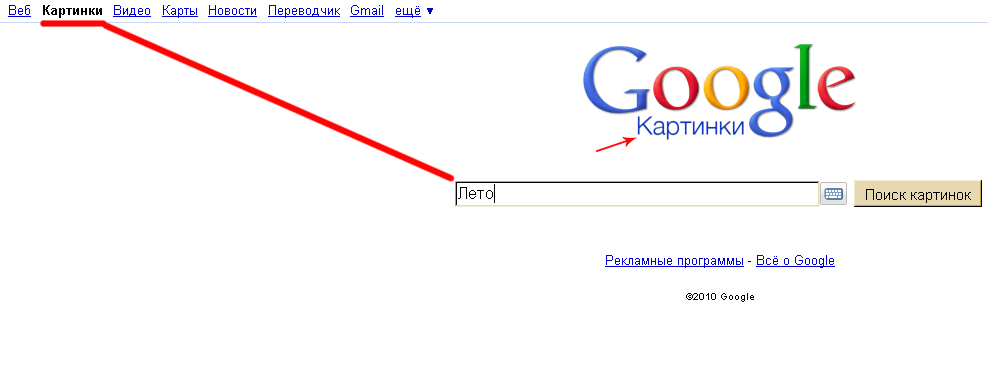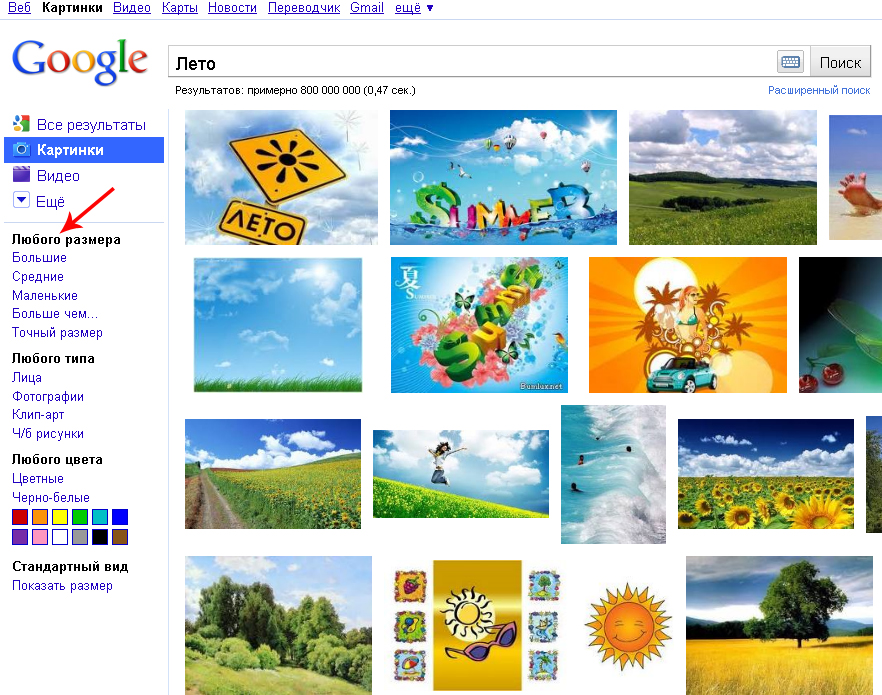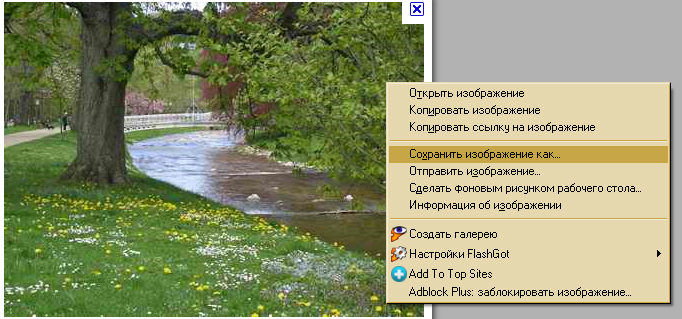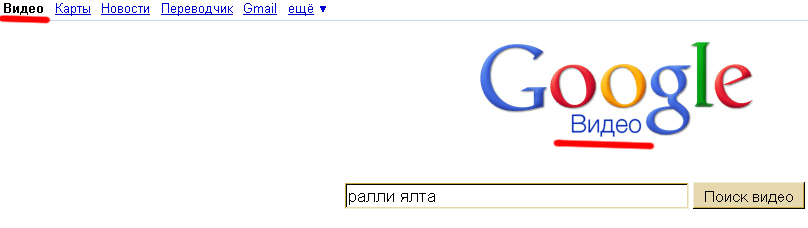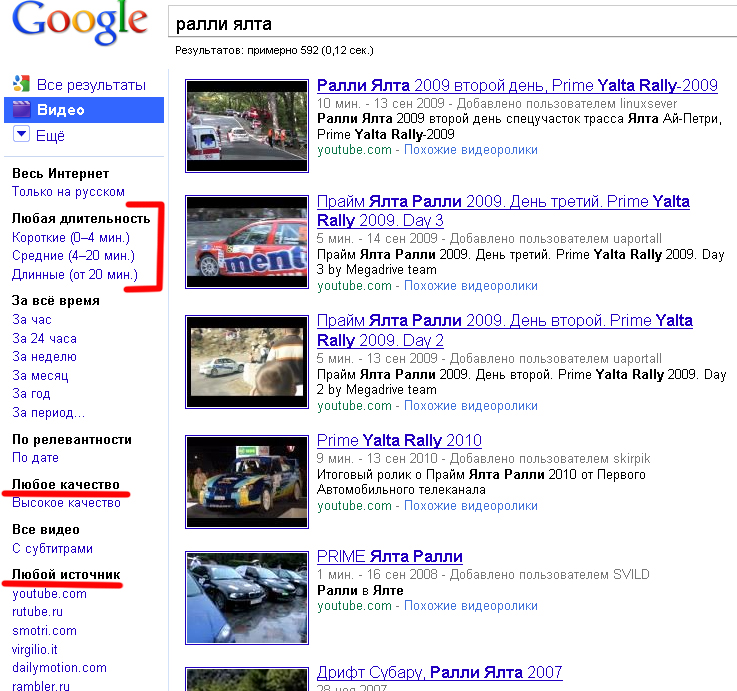|
|
| (5 промежуточных версий не показаны.) |
| Строка 1: |
Строка 1: |
| - | <p><b><a href="Гипермаркет знаний - первый в мире!">Гипермаркет знаний</a>>><a _fcknotitle="true" href="Информатика">Информатика</a>>><a _fcknotitle="true" href="Информатика 10 класс. Полные уроки">Информатика 10 класс. Полные уроки</a>>>Информатика: Практическая работа. Поиск в Интернете.</b>
| + | '''[[Гипермаркет знаний - первый в мире!|Гипермаркет знаний]]>>[[Информатика]]>>[[Информатика 10 класс. Полные уроки]]>>Информатика: Практическая работа. Поиск в Интернете.''' |
| - | </p><p><span class="fck_mw_special" _fck_mw_customtag="true" _fck_mw_tagname="metakeywords">Информатика, класс, урок, на тему, 10 класс, Практическая работа. Поиск в Интернете.</span><br /> | + | |
| - | </p><p><b>Тема: Практическая работа. Поиск в Интернете. </b><br />
| + | <metakeywords>Информатика, класс, урок, на тему, 10 класс, Практическая работа. Поиск в Интернете.</metakeywords><br> |
| - | </p><p><b>Цель: </b>Научиться пользоваться поисковыми системами и находить нужную информацию.
| + | |
| - | </p><p><b><u>Задание №1.</u></b><u>Найти в Интернете и сохранить на компьютер несколько типов документов. </u><br />
| + | == Тема == |
| - | </p><p><i>Дополнительные условия:</i>
| + | |
| - | </p><p>- найти и сохранить WORD документ
| + | *'''Практическая работа. Поиск в Интернете. ''' |
| - | </p><p>- найти и сохранить PDF документ
| + | |
| - | </p><p>- найти и сохранить заархивированный файл
| + | == Цель == |
| - | </p><p>- найти и сохранить презентацию PowerPoint (формат *.ppt )
| + | |
| - | </p><p><br /> <i>Ход выполнения.</i>
| + | *Научиться пользоваться [[Поисковые системы|поисковыми системами]] и находить нужную информацию. |
| - | </p><p>Запускаем браузер и заходим на поисковый сайт<i>http://google.com.ua/</i>
| + | |
| - | </p><p>В поле ввода текста набираем поисковые слова. <img src="/images/8/83/1go.jpg" _fck_mw_filename="1go.jpg" alt="" /> Например, нам нужно найти инструкцию для установки антивирусного программного обеспечения.
| + | == Ход урока == |
| - | </p><p>Поэтому вводим примерно такие слова: «инструкция для установки антивируса doc».
| + | |
| - | </p><p>Для ускоренного поиска определенного типа файла, в конце обязательно нужно ввести тип документа – у нас это *.doc. Нажимаем <b>«Поиск»</b>.
| + | === Задание №1 === |
| - | </p><p><br />
| + | |
| - | </p><p><img src="/images/1/19/1go2.jpg" _fck_mw_filename="1go2.jpg" alt="" />
| + | '''Найти в Интернете и сохранить на компьютер несколько типов документов. ''' |
| - | </p><p>Система выдала результаты. Если нужный объект найден, то «кликаем» на найденной строчке (возле указанного типа документа DOC). | + | |
| - | </p><p>Браузер предложит открыть или сохранить файл. Выбираем<b>«Сохранить»</b> и ОК.
| + | === Дополнительные условия === |
| - | </p><p><br />
| + | |
| - | </p><p><img src="ef=" _fck_mw_filename="1go3.jpg" alt="" />
| + | - найти и сохранить WORD документ |
| - | </p><p><br />
| + | |
| - | </p><p>Далее находим любый файли (документы) с расширениями *<i>.pdf, *.rar, *.zip, *.ppt. </i>
| + | - найти и сохранить PDF документ |
| - | </p><p>Все сохраняем на компьютер.
| + | |
| - | </p><p><img src="ef=" _fck_mw_filename="1go11.jpg" alt="" /> | + | - найти и сохранить заархивированный файл |
| - | </p><p><br /> <b><u>Задание №2.</u></b><u>Найти в Интернете и сохранить на компьютер несколько картинок на тему «Сезоны года».</u>
| + | |
| - | </p><p><i>Ход выполнения. </i>
| + | - найти и сохранить [[Створення та демонстрація презентацій. Повні уроки|презентацию]] PowerPoint (формат *.ppt ) |
| - | </p><p><br />
| + | |
| - | </p><p>В Google переключаемся в режим поиска картинок:
| + | === Ход выполнения === |
| - | </p><p><img src="/images/6/6d/1go4.jpg" _fck_mw_filename="1go4.jpg" alt="" /> | + | |
| - | </p><p>Вводим слово «Лето» и нажимаем <b>«Поиск картинок».</b> | + | Запускаем браузер и заходим на поисковый сайт http:/ /google.com.ua/ |
| - | </p><p><img src="/images/6/60/1go5.jpg" _fck_mw_filename="1go5.jpg" alt="" /> Справа в окне можно выбрать конкретне размеры нужной картинки. Если найдена нужная картинка то нажмем на нее для открытия. | + | |
| - | </p><p>После чего, правой кнопкой мышки вызываем контекстное меню, выбираем<i>«Сохранить изображение как…</i>» и указываем путь для сохранения.
| + | В поле ввода текста набираем поисковые слова. |
| - | </p><p><br />
| + | |
| - | </p><p><img src="/images/0/09/1go6.jpg" _fck_mw_filename="1go6.jpg" alt="" />
| + | <br> [[Image:1go.jpg|500px|Поиск в Интернете]] |
| - | </p><p><br />
| + | |
| - | </p><p>Проделать такие операции со словами Зима, Осень и Весна.
| + | <br> Например, нам нужно найти инструкцию для установки антивирусного программного обеспечения. |
| - | </p><p><br />
| + | |
| - | </p><p><b><u>Задание №3.</u></b><u>Найти в Интернете видеоклипы о ралли.</u>
| + | Поэтому вводим примерно такие слова: «'''инструкция для установки антивируса doc»'''. |
| - | </p><p><i>Ход выполнения</i>.
| + | |
| - | </p><p>В Google переключаемся в режим поиска видео:
| + | Для ускоренного поиска определенного типа файла, в конце обязательно нужно ввести тип документа – у нас это *.doc. Нажимаем «Поиск». |
| - | </p><p><br />
| + | |
| - | </p><p><img src="/images/7/7b/1go7.jpg" _fck_mw_filename="1go7.jpg" alt="" />
| + | <br> [[Image:1go2.jpg|500px|Поиск в Интернете]] |
| - | </p><p><br />
| + | |
| - | </p><p>Вводим, к примеру, фразу «Ралли Ялта». Нажимаем <i>«Поиск Видео»</i>.
| + | <br> Система выдала результаты. Если нужный объект найден, то «кликаем» на найденной строчке (возле указанного типа документа DOC). |
| - | </p><p>Система выдаст список найденных видеозаписей.
| + | |
| - | </p><p><br />
| + | [[Презентация на тему: Что такое Веб - Браузер|Браузер]] предложит открыть или сохранить файл. |
| - | </p><p>В левой части поискового окна можно уточнить характеристики искомого видео:
| + | |
| - | </p>
| + | Выбираем '''«Сохранить»''' и ОК. |
| - | <ul><li>по длительности
| + | |
| - | </li><li>по качеству
| + | <br> [[Image:1go3.jpg|500px|Поиск в Интернете]] |
| - | </li><li>в нужных источниках и т.д.
| + | |
| - | </li></ul>
| + | <br> Далее находим любый файли (документы) с расширениями *'''.pdf, *.rar, *.zip, *.ppt'''. Все сохраняем на [http://xvatit.com/it/fishki-ot-itshki/ компьютер]. |
| - | <p><img src="/images/d/d0/1go8.jpg" _fck_mw_filename="1go8.jpg" alt="" /> | + | |
| - | </p><p>Для просмотра нажимаем на нужную ссылку. | + | <br> [[Image:1go11.jpg|500px|Поиск в Интернете]] |
| - | </p><p><img src="/images/d/d0/1go8.jpg" _fck_mw_filename="1go9.jpg" alt="" /> | + | |
| - | </p><p><br /> <span class="fck_mw_template">{{#ev:youtube|7URqtPc-jBM}}</span>
| + | <br> |
| - | </p><p><span class="fck_mw_template">{{#ev:youtube|XK0GrJuykKI}}</span>
| + | |
| - | </p><p><span class="fck_mw_template">{{#ev:youtube|kI24Jr6mMHg}}</span>
| + | === Задание №2 === |
| - | </p><p><span class="fck_mw_template">{{#ev:youtube|3q-sbqrgN10}}</span>
| + | |
| - | </p><p><span class="fck_mw_template">{{#ev:youtube|7_y9-nsP2oU&playnext=1&list=PLD8813504CAC42871&index=6}}</span>
| + | *'''Найти в Интернете и сохранить на [[Основные устройства компьютера|компьютер]] несколько картинок на тему «Сезоны года». ''' |
| - | </p><p><br /> <i>Отредактировано и выслано преподавателем Киевского национального университета им. Тараса Шевченко Соловьевым М. С.</i>
| + | |
| - | </p><p>Если у вас есть исправления или предложения к данному уроку, <a href="http://xvatit.com/index.php?do=feedback">напишите нам</a>. | + | === Ход выполнения === |
| - | </p><p>Если вы хотите увидеть другие корректировки и пожелания к урокам, смотрите здесь - <a href="http://xvatit.com/forum/">Образовательный форум</a>.
| + | |
| - | </p><a _fcknotitle="true" href="Category:Информатика_10_класс">Информатика_10_класс</a> | + | В Google переключаемся в режим поиска картинок: |
| | + | |
| | + | <br> [[Image:1go4.jpg|500px|Поиск в Интернете]] |
| | + | |
| | + | <br> Вводим слово «Лето» и нажимаем '''«Поиск картинок».''' |
| | + | |
| | + | <br> [[Image:1go5.jpg|500px|Поиск в Интернете]] |
| | + | |
| | + | <br> Справа в окне можно выбрать конкретне размеры нужной картинки. Если найдена нужная картинка то нажмем на нее для открытия. После чего, правой кнопкой мышки вызываем контекстное меню, выбираем '''«Сохранить изображение как…'''» и указываем путь для сохранения. |
| | + | |
| | + | <br> [[Image:1go6.jpg|500px|Поиск в Интернете]] |
| | + | |
| | + | <br> Проделать такие операции со словами Зима, Осень и Весна. |
| | + | |
| | + | <br> |
| | + | |
| | + | === Задание №3 === |
| | + | |
| | + | *'''Найти в Интернете видеоклипы о ралли''' |
| | + | |
| | + | === Ход выполнения === |
| | + | |
| | + | В Google переключаемся в режим поиска видео: |
| | + | |
| | + | <br> [[Image:1go7.jpg|500px|Поиск в Интернете]] |
| | + | |
| | + | <br> Вводим, к примеру, фразу «Ралли Ялта». Нажимаем «'''Поиск Видео'''». |
| | + | |
| | + | Система выдаст список найденных [[Шпаргалки на тему: Что такое видеосистема компьютера?|видеозаписей]]. |
| | + | |
| | + | В левой части поискового окна можно уточнить характеристики искомого видео: |
| | + | |
| | + | *по длительности |
| | + | *по качеству |
| | + | *в нужных источниках и т.д. |
| | + | |
| | + | <br> [[Image:1go8.jpg|500px|Поиск в Интернете]] |
| | + | |
| | + | <br> Для просмотра нажимаем на нужную ссылку. |
| | + | |
| | + | <br> [[Image:1go9.jpg|500px|Поиск в Интернете]] |
| | + | |
| | + | <br> {{#ev:youtube|7URqtPc-jBM}} |
| | + | |
| | + | {{#ev:youtube|XK0GrJuykKI}} |
| | + | |
| | + | {{#ev:youtube|kI24Jr6mMHg}} |
| | + | |
| | + | {{#ev:youtube|3q-sbqrgN10}} |
| | + | |
| | + | {{#ev:youtube|7_y9-nsP2oU&playnext=1&list=PLD8813504CAC42871&index=6}} |
| | + | |
| | + | <br> |
| | + | |
| | + | ---- |
| | + | |
| | + | <br> ''Отредактировано и выслано преподавателем Киевского национального университета им. Тараса Шевченко Соловьевым М. С.'' |
| | + | |
| | + | <br> |
| | + | |
| | + | ---- |
| | + | |
| | + | <br> '''Над уроком работали''' |
| | + | |
| | + | Соловьев М. С. |
| | + | |
| | + | <br> |
| | + | |
| | + | ---- |
| | + | |
| | + | <br> Поставить вопрос о современном образовании, выразить идею или решить назревшую проблему Вы можете на [http://xvatit.com/forum/ '''Образовательном форуме'''], где на международном уровне собирается образовательный совет свежей мысли и действия. Создав [http://xvatit.com/club/blogs/ '''блог,'''] Вы не только повысите свой статус, как компетентного преподавателя, но и сделаете весомый вклад в развитие школы будущего. [http://xvatit.com/school/guild/ '''Гильдия Лидеров Образования'''] открывает двери для специалистов высшего ранга и приглашает к сотрудничеству в направлении создания лучших в мире школ.<br> |
| | + | |
| | + | [[Category:Информатика_10_класс]] |
В поле ввода текста набираем поисковые слова.
Для ускоренного поиска определенного типа файла, в конце обязательно нужно ввести тип документа – у нас это *.doc. Нажимаем «Поиск».
Соловьев М. С.